2015.5 OPEL INSIGNIA ESP
[x] Cancel search: ESPPage 48 of 151
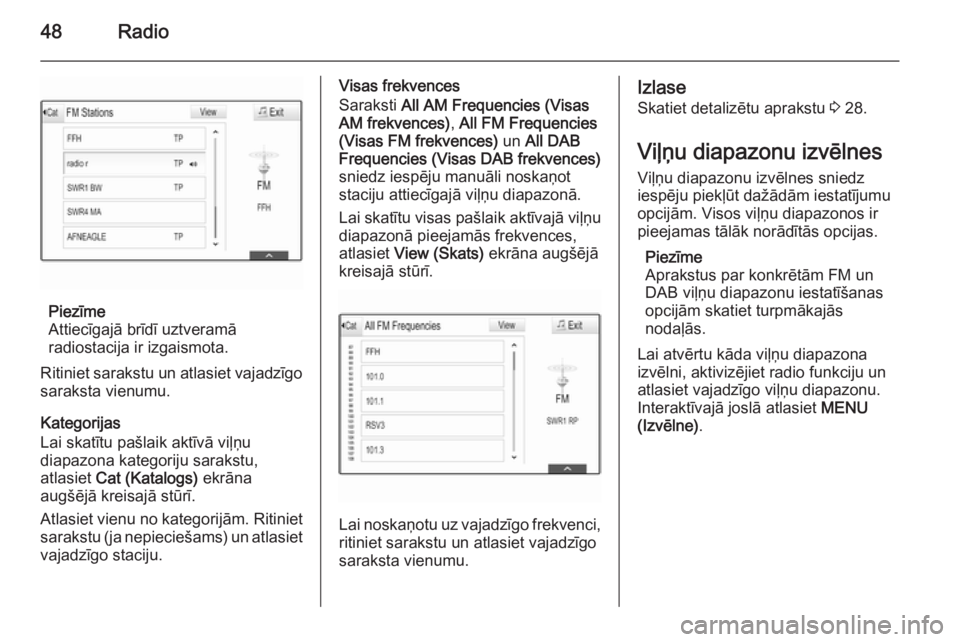
48Radio
Piezīme
Attiecīgajā brīdī uztveramā
radiostacija ir izgaismota.
Ritiniet sarakstu un atlasiet vajadzīgo
saraksta vienumu.
Kategorijas
Lai skatītu pašlaik aktīvā viļņu
diapazona kategoriju sarakstu,
atlasiet Cat (Katalogs) ekrāna
augšējā kreisajā stūrī.
Atlasiet vienu no kategorijām. Ritiniet
sarakstu (ja nepieciešams) un atlasiet
vajadzīgo staciju.
Visas frekvences
Saraksti All AM Frequencies (Visas
AM frekvences) , All FM Frequencies
(Visas FM frekvences) un All DAB
Frequencies (Visas DAB frekvences)
sniedz iespēju manuāli noskaņot staciju attiecīgajā viļņu diapazonā.
Lai skatītu visas pašlaik aktīvajā viļņu diapazonā pieejamās frekvences,
atlasiet View (Skats) ekrāna augšējā
kreisajā stūrī.
Lai noskaņotu uz vajadzīgo frekvenci,
ritiniet sarakstu un atlasiet vajadzīgo
saraksta vienumu.
Izlase
Skatiet detalizētu aprakstu 3 28.
Viļņu diapazonu izvēlnes Viļņu diapazonu izvēlnes sniedz
iespēju piekļūt dažādām iestatījumu
opcijām. Visos viļņu diapazonos ir
pieejamas tālāk norādītās opcijas.
Piezīme
Aprakstus par konkrētām FM un
DAB viļņu diapazonu iestatīšanas
opcijām skatiet turpmākajās
nodaļās.
Lai atvērtu kāda viļņu diapazona
izvēlni, aktivizējiet radio funkciju un
atlasiet vajadzīgo viļņu diapazonu.
Interaktīvajā joslā atlasiet MENU
(Izvēlne) .
Page 50 of 151

50Radio
RDS
Iestatiet RDS - On (RDS - ieslēgts) vai
RDS - Off (RDS - izslēgts) .
Satiksmes informācijas programma
(TP)
Radio satiksmes ziņu radiostacijas ir
RDS radiostacijas, kas pārraida
satiksmes ziņas. Ja ir ieslēgts
satiksmes ziņu pakalpojums,
satiksmes paziņojuma laikā pašlaik
aktīvās funkcijas darbība tiek
pārtraukta.
Ja ir aktivizēts radio satiksmes
pakalpojumus, visu galveno izvēlņu
augšējā rindā tiek rādīta abreviatūra
[TP] . Ja tobrīd uztveramā radiostacija
vai multivide nav satiksmes ziņu
stacija, tiek rādītas tukšas
kvadrātiekavas [ ] un tiek automātiski
uzsākta tuvākās pieejamās
satiksmes ziņu radiostacijas
meklēšana. Tiklīdz ir atrasta
satiksmes ziņu radiostacija, tiek
izcelta abreviatūra [TP]. Ja neviena
satiksmes ziņu radiostacija nav
atrasta, ekrānā ir redzamas tukšas
kvadrātiekavas [ ].
Ja attiecīgajā satiksmes ziņu
radiostacijā tiek pārraidīts satiksmes
paziņojums, tiek parādīts atbilstošs
ziņojums.
Lai pārtrauktu paziņojumu un
atgrieztos iepriekš aktivizētajā
funkcijā, aizveriet paziņojumu.
Reģions
Dažkārt RDS stacijas dažādās
frekvencēs pārraida atšķirīgas
reģionālas nozīmes programmas.
Iestatiet Region - On (Reģionālā
apraide - ieslēgta) vai Region - Off
(Reģionālā apraide - izslēgta) .Ja ir ieslēgta reģionalizācija, pēc
nepieciešamības tiek atlasītas
alternatīvas frekvences ar tām pašām reģionālajām programmām. Ja
reģionalizācija ir izslēgta, radiostaciju
alternatīvās frekvences tiek atlasītas,
neņemot vērā reģionālās
programmas.
Digitālā audio apraide
Digitālā audio apraide (DAB) ir
novatoriska un universāla apraides
sistēma.
DAB priekšrocības ■ DAB radiostacijas uztveršanas laikā displejā stacijas frekvences
vietā ir redzams programmas
nosaukums.
■ Izmantojot DAB, ir iespējama vairāku radio programmu
(pakalpojumu) pārraidīšana vienā
frekvencē (ansamblī).
■ Papildus augstas kvalitātes digitālajiem audio pakalpojumiem
DAB spēj arī pārraidīt ar
programmu saistītus datus un
Page 52 of 151

52Radio
Piezīme
DAB ziņojumus var uztvert tikai tad,
kad aktivizēts DAB viļņu diapazons.
DAB saistīšana ar DAB
Ja ir aktivizēta šī funkcija, ierīce
pārslēdzas uz tādu pašu
pakalpojumu (programmu) citā DAB
ansamblī (frekvencē, ja tāda ir
pieejama), kad DAB signāls ir pārāk vājš, lai uztvērējs to spētu uztvert.
Aktivizējiet DAB to DAB Linking (DAB
saistīšana ar DAB) iestatījumu On
(Ieslēgt) vai Off (Izslēgt) .
DAB saistīšana ar FM
Ja ir aktivizēta šī funkcija, ierīce
pārslēdzas uz aktīvajam DAB
pakalpojumam atbilstošo FM staciju (ja tā ir pieejama), kad DAB signāls ir pārāk vājš, lai uztvērējs to spētu
uztvert.
Aktivizējiet DAB to FM Linking (DAB
saistīšana ar FM) iestatījumu On
(Ieslēgt) vai Off (Izslēgt) .L diapazons
Ja ir aktivizēts L Band (L diapazons) ,
informācijas un izklaides sistēma
uztver papildu frekvenču diapazonu.
L diapazona frekvencēs raida
virszemes radio un satelītradio
stacijas (1452–1492 MHz).
Aktivizējiet L Band (L diapazons)
iestatījumu On (Ieslēgt) vai Off
(Izslēgt) .
Intellitext
Funkcija Intellitext sniedz iespēju
uztvert papildu informāciju,
piemēram, paziņojumus, finanšu
informāciju, sporta jaunumus, ziņas
utt.
Atlasiet vienu no kategorijām un
izvēlieties konkrētu vienumu, lai
skatītu detalizētu informāciju.
Page 53 of 151

Kompaktdisku atskaņotājs53Kompaktdisku
atskaņotājsVispārēja informācija ...................53
Lietošana ..................................... 54Vispārēja informācija
Informācijas un izklaides sistēmas
CD atskaņotājs spēj atskaņot audio
kompaktdiskus un MP3/WMA
kompaktdiskus.Uzmanību
Nekādā gadījumā neievietojiet audio atskaņotājā DVD vai CD
diskus, kuru diametrs ir 8 cm, vai
konturētus kompaktdiskus.
Uz kompaktdiskiem nedrīkst būt
nekādas uzlīmes. Šādi diski var
iestrēgt atskaņotājā, nodarot tam
nopietnus bojājumus. Ja tā notiks, ierīci, iespējams, nāksies
nomainīt.
Svarīga informācija par audio
kompaktdiskiem un MP3/WMA kompaktdiskiem ■ Var lietot šādus CD formātus:
CD, CD-R un CD-RW
■ Var lietot šādus failu formātus: ISO9660 Level 1, Level 2, (Romeo,
Joliet)
MP3 un WMA faili, kas ierakstīti
jebkādā formātā, kas nav minēts
iepriekš, var netikt atskaņoti
pareizi, un to failu un mapju
nosaukumi var netikt attēloti
pareizi.
■ Atskaņojot audio kompaktdiskus, kurus ražojot izmantota
pretkopēšanas aizsardzība, kas
neatbilst audio CD standartam, var
gadīties traucējumi vai arī ierīce šos
diskus var neatskaņot vispār.
■ Mājas apstākļos ierakstīti CD-R un CD-RW diski biežāk cieš no
nepareizas apiešanās nekā
rūpnieciski ierakstīti kompaktdiski.
Vienmēr jānodrošina pareiza
apiešanās ar diskiem, jo īpaši
mājas apstākļos ierakstītu CD-R un CD-RW disku gadījumos.
■ Izmantojot mājas apstākļos ierakstītus CD-R un CD-RW diskus,
ir iespējami atskaņošanas
traucējumi vai arī ierīce šos diskus
var neatskaņot vispār.
Page 54 of 151

54Kompaktdisku atskaņotājs
■ Jaukta satura kompaktdiskiem(kuros ierakstīti gan audio faili, gan
datu faili, piemēram, MP3) tiks
atpazīti un atskaņoti tikai audio
celiņi.
■ Neatstājiet uz kompaktdiskiem pirkstu nospiedumus.
■ Pēc kompaktdisku izņemšanas no audio atskaņotāja noglabājiet tos
atpakaļ vāciņos, lai pasargātu tos
no bojājumiem un netīrumiem.
■ Netīrumi un šķidrumi, kas nonākuši
uz kompaktdiskiem, var sasmērēt audio atskaņotāja lēcu un izraisīt
darbības traucējumus.
■ Sargājiet kompaktdiskus no karstuma un tiešiem saules
stariem.
■ Attiecībā uz datiem, kas saglabāti MP3/WMA kompaktdiskā, ir
piemērojami šādi ierobežojumi:
Maksimālais failu/dziesmu skaits:
800
Mapju hierarhijas maksimālais
dziļums: 8
Nav iespējams atskaņot tiešsaistes mūzikas veikalos iegādātus WMAfailus, kas aizsargāti ar ciparu
satura tiesību pārvaldības (DRM)
tehnoloģiju.
WMA failus var droši atskaņot tikai
tad ja tie ir izveidoti izmantojot
Windows Media Player 9. vai
jaunāku versiju.
Derīgie atskaņošanas sarakstu
paplašinājumi: .m3u, .pls
Atskaņošanas saraksta ierakstiem jābūt relatīvo ceļu formā.
Piezīme
Šajā nodaļā ir aprakstīta tikai MP3
failu atskaņošana, jo MP3 un WMA
failu atskaņošana ir identiska. Ja ir
ievietots kompaktdisks ar WMA
failiem, tiek parādītas ar MP3 failu
atskaņošanu saistītās izvēlnes.
Lietošana
Kompaktdiska atskaņošanas
sākšana
Iebīdiet audio vai MP3 kompaktdisku ar apdrukāto pusi uz augšu
kompaktdiska spraugā, līdz disks tiek tajā ievilkts.Vairākkārt nospiediet MEDIA, lai
aktivizētu CD funkciju.
Kompaktdiska izņemšana
Nospiediet R. Kompaktdisks tiek
izstumts no CD ielādes spraugas.
Ja kompaktdisks pēc izstumšanasnetiek izņemts, tas pēc dažām
sekundēm tiek ievilkts atpakaļ.
Funkciju taustiņi Kompaktdiska atskaņošanas
pauzēšana
Atlasiet =, lai pauzētu atskaņošanu.
Atlasiet l, lai atsāktu atskaņošanu.
Page 58 of 151
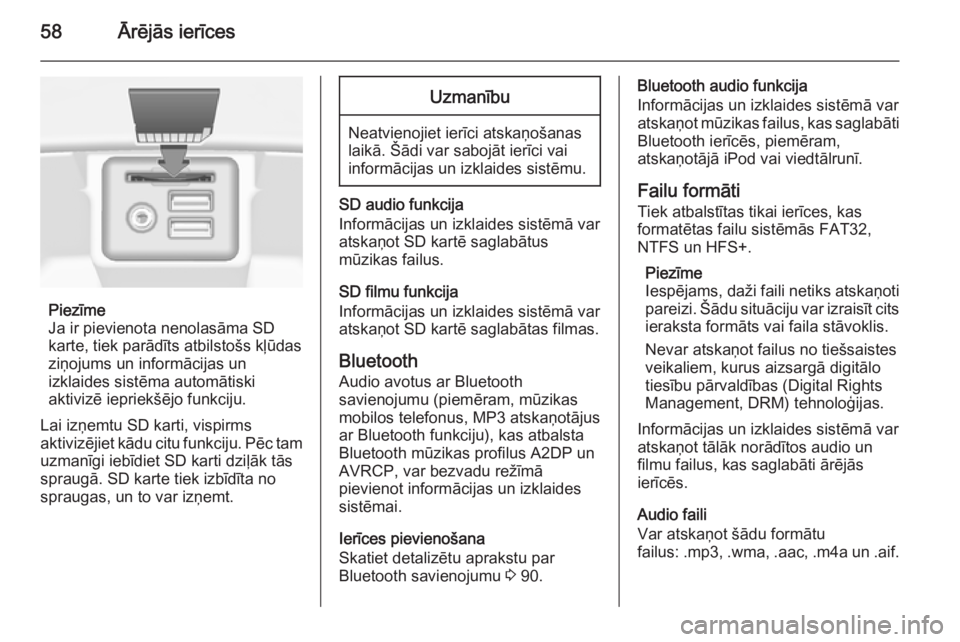
58Ārējās ierīces
Piezīme
Ja ir pievienota nenolasāma SD
karte, tiek parādīts atbilstošs kļūdas
ziņojums un informācijas un
izklaides sistēma automātiski
aktivizē iepriekšējo funkciju.
Lai izņemtu SD karti, vispirms
aktivizējiet kādu citu funkciju. Pēc tam
uzmanīgi iebīdiet SD karti dziļāk tās
spraugā. SD karte tiek izbīdīta no
spraugas, un to var izņemt.
Uzmanību
Neatvienojiet ierīci atskaņošanas
laikā. Šādi var sabojāt ierīci vai
informācijas un izklaides sistēmu.
SD audio funkcija
Informācijas un izklaides sistēmā var
atskaņot SD kartē saglabātus
mūzikas failus.
SD filmu funkcija
Informācijas un izklaides sistēmā var
atskaņot SD kartē saglabātas filmas.
Bluetooth Audio avotus ar Bluetooth
savienojumu (piemēram, mūzikas
mobilos telefonus, MP3 atskaņotājus
ar Bluetooth funkciju), kas atbalsta
Bluetooth mūzikas profilus A2DP un
AVRCP, var bezvadu režīmā
pievienot informācijas un izklaides
sistēmai.
Ierīces pievienošana
Skatiet detalizētu aprakstu par
Bluetooth savienojumu 3 90.
Bluetooth audio funkcija
Informācijas un izklaides sistēmā var
atskaņot mūzikas failus, kas saglabāti Bluetooth ierīcēs, piemēram,
atskaņotājā iPod vai viedtālrunī.
Failu formāti
Tiek atbalstītas tikai ierīces, kas
formatētas failu sistēmās FAT32,
NTFS un HFS+.
Piezīme
Iespējams, daži faili netiks atskaņoti
pareizi. Šādu situāciju var izraisīt cits ieraksta formāts vai faila stāvoklis.
Nevar atskaņot failus no tiešsaistes
veikaliem, kurus aizsargā digitālo
tiesību pārvaldības (Digital Rights
Management, DRM) tehnoloģijas.
Informācijas un izklaides sistēmā var
atskaņot tālāk norādītos audio un
filmu failus, kas saglabāti ārējās
ierīcēs.
Audio faili
Var atskaņot šādu formātu
failus: .mp3, .wma , .aac , .m4a un .aif.
Page 62 of 151
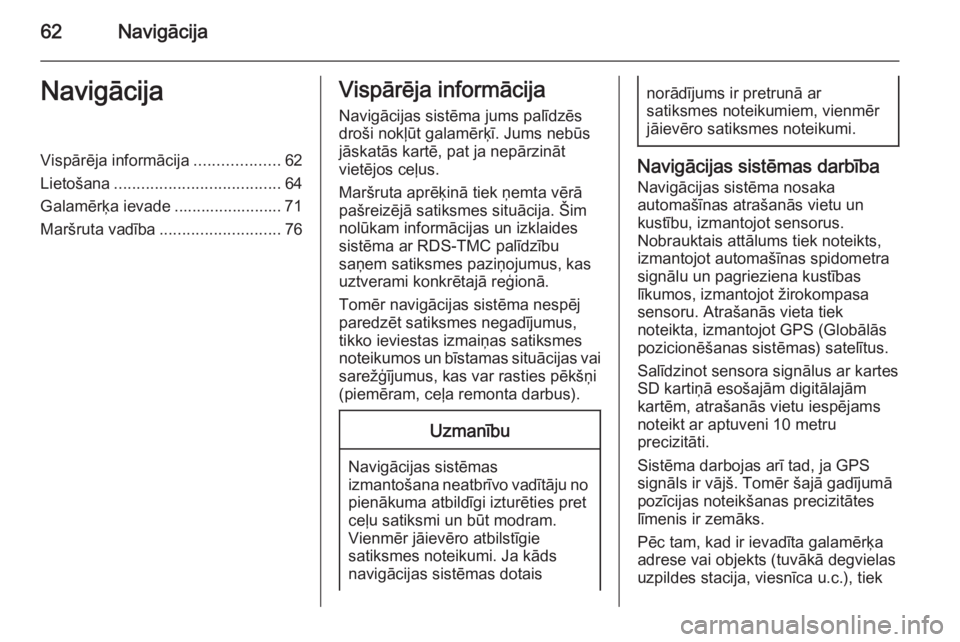
62NavigācijaNavigācijaVispārēja informācija...................62
Lietošana ..................................... 64
Galamērķa ievade ........................ 71
Maršruta vadība ........................... 76Vispārēja informācija
Navigācijas sistēma jums palīdzēs
droši nokļūt galamērķī. Jums nebūs
jāskatās kartē, pat ja nepārzināt
vietējos ceļus.
Maršruta aprēķinā tiek ņemta vērā pašreizējā satiksmes situācija. Šim
nolūkam informācijas un izklaides
sistēma ar RDS-TMC palīdzību
saņem satiksmes paziņojumus, kas
uztverami konkrētajā reģionā.
Tomēr navigācijas sistēma nespēj
paredzēt satiksmes negadījumus,
tikko ieviestas izmaiņas satiksmes
noteikumos un bīstamas situācijas vai
sarežģījumus, kas var rasties pēkšņi
(piemēram, ceļa remonta darbus).Uzmanību
Navigācijas sistēmas
izmantošana neatbrīvo vadītāju no pienākuma atbildīgi izturēties pret
ceļu satiksmi un būt modram.
Vienmēr jāievēro atbilstīgie
satiksmes noteikumi. Ja kāds
navigācijas sistēmas dotais
norādījums ir pretrunā ar
satiksmes noteikumiem, vienmēr
jāievēro satiksmes noteikumi.
Navigācijas sistēmas darbība
Navigācijas sistēma nosaka
automašīnas atrašanās vietu un
kustību, izmantojot sensorus.
Nobrauktais attālums tiek noteikts,
izmantojot automašīnas spidometra
signālu un pagrieziena kustības
līkumos, izmantojot žirokompasa
sensoru. Atrašanās vieta tiek
noteikta, izmantojot GPS (Globālās
pozicionēšanas sistēmas) satelītus.
Salīdzinot sensora signālus ar kartes
SD kartiņā esošajām digitālajām
kartēm, atrašanās vietu iespējams
noteikt ar aptuveni 10 metru
precizitāti.
Sistēma darbojas arī tad, ja GPS
signāls ir vājš. Tomēr šajā gadījumā
pozīcijas noteikšanas precizitātes
līmenis ir zemāks.
Pēc tam, kad ir ievadīta galamērķa
adrese vai objekts (tuvākā degvielas
uzpildes stacija, viesnīca u.c.), tiek
Page 70 of 151
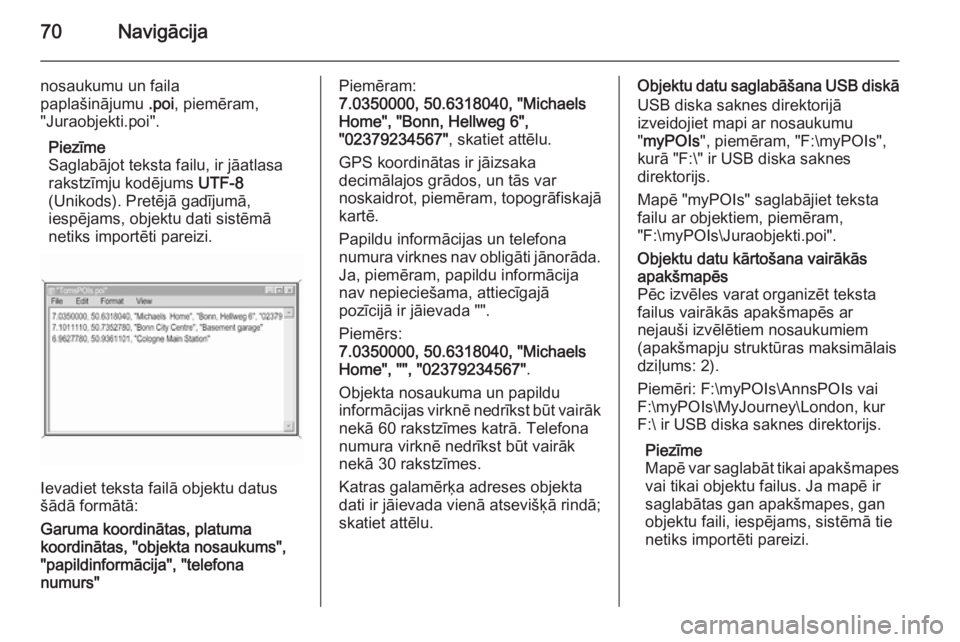
70Navigācija
nosaukumu un faila
paplašinājumu .poi, piemēram,
"Juraobjekti.poi".
Piezīme
Saglabājot teksta failu, ir jāatlasa
rakstzīmju kodējums UTF-8
(Unikods). Pretējā gadījumā,
iespējams, objektu dati sistēmā
netiks importēti pareizi.
Ievadiet teksta failā objektu datus
šādā formātā:
Garuma koordinātas, platuma
koordinātas, "objekta nosaukums",
"papildinformācija", "telefona
numurs"
Piemēram:
7.0350000, 50.6318040, "Michaels
Home", "Bonn, Hellweg 6",
"02379234567" , skatiet attēlu.
GPS koordinātas ir jāizsaka
decimālajos grādos, un tās var
noskaidrot, piemēram, topogrāfiskajā
kartē.
Papildu informācijas un telefona
numura virknes nav obligāti jānorāda. Ja, piemēram, papildu informācija
nav nepieciešama, attiecīgajā
pozīcijā ir jāievada "".
Piemērs:
7.0350000, 50.6318040, "Michaels
Home", "", "02379234567" .
Objekta nosaukuma un papildu
informācijas virknē nedrīkst būt vairāk nekā 60 rakstzīmes katrā. Telefona
numura virknē nedrīkst būt vairāk
nekā 30 rakstzīmes.
Katras galamērķa adreses objekta
dati ir jāievada vienā atsevišķā rindā;
skatiet attēlu.Objektu datu saglabāšana USB diskā
USB diska saknes direktorijā
izveidojiet mapi ar nosaukumu
" myPOIs ", piemēram, "F:\myPOIs",
kurā "F:\" ir USB diska saknes
direktorijs.
Mapē "myPOIs" saglabājiet teksta
failu ar objektiem, piemēram, "F:\myPOIs\Juraobjekti.poi".Objektu datu kārtošana vairākās
apakšmapēs
Pēc izvēles varat organizēt teksta
failus vairākās apakšmapēs ar
nejauši izvēlētiem nosaukumiem (apakšmapju struktūras maksimālais
dziļums: 2).
Piemēri: F:\myPOIs\AnnsPOIs vai
F:\myPOIs\MyJourney\London, kur
F:\ ir USB diska saknes direktorijs.
Piezīme
Mapē var saglabāt tikai apakšmapes
vai tikai objektu failus. Ja mapē ir
saglabātas gan apakšmapes, gan
objektu faili, iespējams, sistēmā tie
netiks importēti pareizi.